U盘作为我们日常数据交换的得力助手,其便携性与大容量深受用户青睐,当我们正准备将一份重要文件存入或取出时,却遭遇“U盘无法传输文件”的困境,这无疑令人倍感焦急,这个问题背后可能隐藏着多种原因,从简单的物理接触到复杂的文件系统错误,幸运的是,通过系统性的排查,大多数问题都可以迎刃而解。

初步排查与基础检查
在深入复杂的解决方案之前,我们应首先从最简单、最常见的环节入手,这往往能以最小的成本解决大部分问题。
重新连接与重启
这是解决电子设备“疑难杂症”的万能法则,当U盘无法传输文件时,请首先尝试以下操作:
- 安全弹出并重新插入:点击任务栏右下角的“安全删除硬件并弹出媒体”图标,安全移除U盘后,等待几秒钟再重新插入到同一个或不同的USB接口,这可以重新初始化设备与电脑的连接,清除临时的通信错误。
- 重启电脑:重新插拔无效时,重启电脑是更为彻底的解决方案,重启过程会清空系统缓存、重置所有硬件连接状态,有可能解决因系统进程冲突或驱动程序瞬时失灵导致的问题。
检查物理连接
物理连接的稳定性是数据传输的基础。
- 更换USB接口:尝试将U盘插入电脑上的其他USB接口,有时,特定的USB接口可能因老化、供电不足或接触不良而工作不正常,如果条件允许,最好在另一台电脑上测试U盘,以判断问题是出在U盘本身还是当前使用的电脑。
软件层面深度诊断
如果基础排查未能解决问题,那么原因很可能出在软件或文件系统层面。
病毒与恶意软件查杀
病毒或恶意软件是导致U盘异常的常见元凶,它们可能会破坏文件系统结构、创建隐藏文件或锁定U盘,使其无法进行读写操作。

- 解决方案:使用可靠的杀毒软件对U盘进行全盘扫描,在扫描前,务必在杀毒软件设置中勾选“扫描所有文件”和“扫描压缩文件”等选项,确保查杀彻底,扫描完成后,根据提示处理威胁,然后再次尝试传输文件。
磁盘属性与写保护状态
U盘被设置为“只读”或“写保护”状态时,将无法写入、修改或删除文件。
- 检查软件写保护:
- 在“此电脑”中右键点击U盘盘符,选择“属性”。
- 在“常规”选项卡下,查看“只读”复选框是否被勾选,如果被勾选,取消它并点击“确定”。
- 检查物理写保护开关:部分U盘侧面带有一个小小的物理开关,请检查该开关是否被拨到了“Lock”位置,将其拨回“Unlock”状态即可。
系统工具修复方案
当软件层面的常规检查无效时,我们需要借助Windows内置的强大工具进行更深层次的修复。
使用CHKDSK命令修复
CHKDSK(Check Disk)是Windows内置的磁盘检查工具,能够扫描并修复文件系统的逻辑错误和坏道。
- 以管理员身份打开“命令提示符”,在开始菜单搜索“cmd”或“命令提示符”,右键点击并选择“以管理员身份运行”。
- 输入命令
chkdsk G: /f /r并按回车。(请将“G:”替换为您的U盘实际盘符)。-
/f参数用于修复磁盘上发现的错误。 -
/r参数用于查找坏扇区并恢复可读取的信息,过程可能较耗时。
-
- 系统可能会提示“该卷正在被另一进程使用”,输入“Y”并回车,同意在下次重启时进行检查,或者,如果U盘未被占用,修复将立即开始。
格式化U盘(终极手段)
注意:此操作将清空U盘内所有数据,请务必在操作前使用数据恢复软件备份重要文件!
如果以上所有方法都宣告失败,格式化U盘是最后的解决方案,格式化会创建一个全新的、干净的文件系统,从而解决所有逻辑层面的错误。
- 在“此电脑”中右键点击U盘盘符,选择“格式化”。
- 在弹出的窗口中,您可以选择文件系统,不同文件系统各有优劣,可根据需求选择。
| 文件系统 | 优点 | 缺点 | 适用场景 |
|---|---|---|---|
| FAT32 | 兼容性极高,几乎所有设备都支持 | 单个文件不能超过4GB | 小文件存储,老式设备 |
| NTFS | 支持大文件,安全性高,稳定性好 | 在部分MacOS或智能电视上可能需要额外软件 | Windows系统内部大文件传输 |
| exFAT | 兼容性较好,支持大文件 | 稳定性略逊于NTFS | 跨平台(Windows与Mac)大文件传输的理想选择 |
选择好文件系统后,取消勾选“快速格式化”(这样能更彻底地检查坏道),然后点击“开始”。

预防胜于治疗
为了避免未来再次遭遇同样的问题,养成良好的使用习惯至关重要:
- 始终使用“安全弹出硬件”:确保数据写入完成后再拔出U盘。
- 定期进行病毒扫描:保持U盘“健康”。
- 避免在传输过程中断开连接:防止文件系统损坏。
- 购买质量可靠的品牌U盘:从源头减少硬件故障的风险。
相关问答FAQs
问题1:U盘能被电脑识别,但双击时提示“请将磁盘插入驱动器”或容量显示为0字节,这是什么情况?该怎么办?
解答: 这通常是U盘文件系统严重损坏的表现,分区表信息丢失,导致系统无法正确读取其结构和容量,有时会将其识别为“RAW”格式,首要任务是数据恢复,请立即停止对该U盘的任何写操作,并使用专业的数据恢复软件(如Recuva、EaseUS Data Recovery Wizard等)进行扫描,尝试找回文件,数据成功恢复后,再通过“磁盘管理”(在运行中输入diskmgmt.msc)找到该U盘,将其删除卷后重新创建并格式化,即可恢复正常使用。
问题2:如何简单判断U盘的问题是“物理损坏”还是“逻辑损坏”?
解答: 这是一个很关键的区分,决定了修复的方向和可能性。
- 逻辑损坏:通常表现为U盘能被识别(有盘符出现),但无法访问、要求格式化、容量显示异常、文件或目录损坏、传输中断等,这类问题是由软件层面(如病毒、不安全弹出、文件系统错误)引起的,通过上述的杀毒、CHKDSK、格式化等软件方法有很大概率可以修复。
- 物理损坏:表现为U盘插入任何电脑都毫无反应(无盘符、无插入提示),或在设备管理器中显示为“未知设备”,有时伴有异响或插口松动、烧毁的痕迹,这是硬件层面的故障,如主控芯片损坏、闪存颗粒损坏、接口电路断路等,个人用户基本无法修复,唯一的希望是寻求专业的数据恢复服务,但费用通常较高且不保证100%成功。
【版权声明】:本站所有内容均来自网络,若无意侵犯到您的权利,请及时与我们联系将尽快删除相关内容!

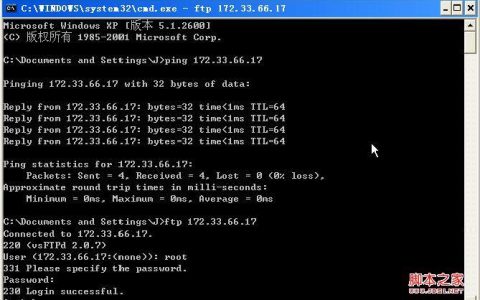




发表回复